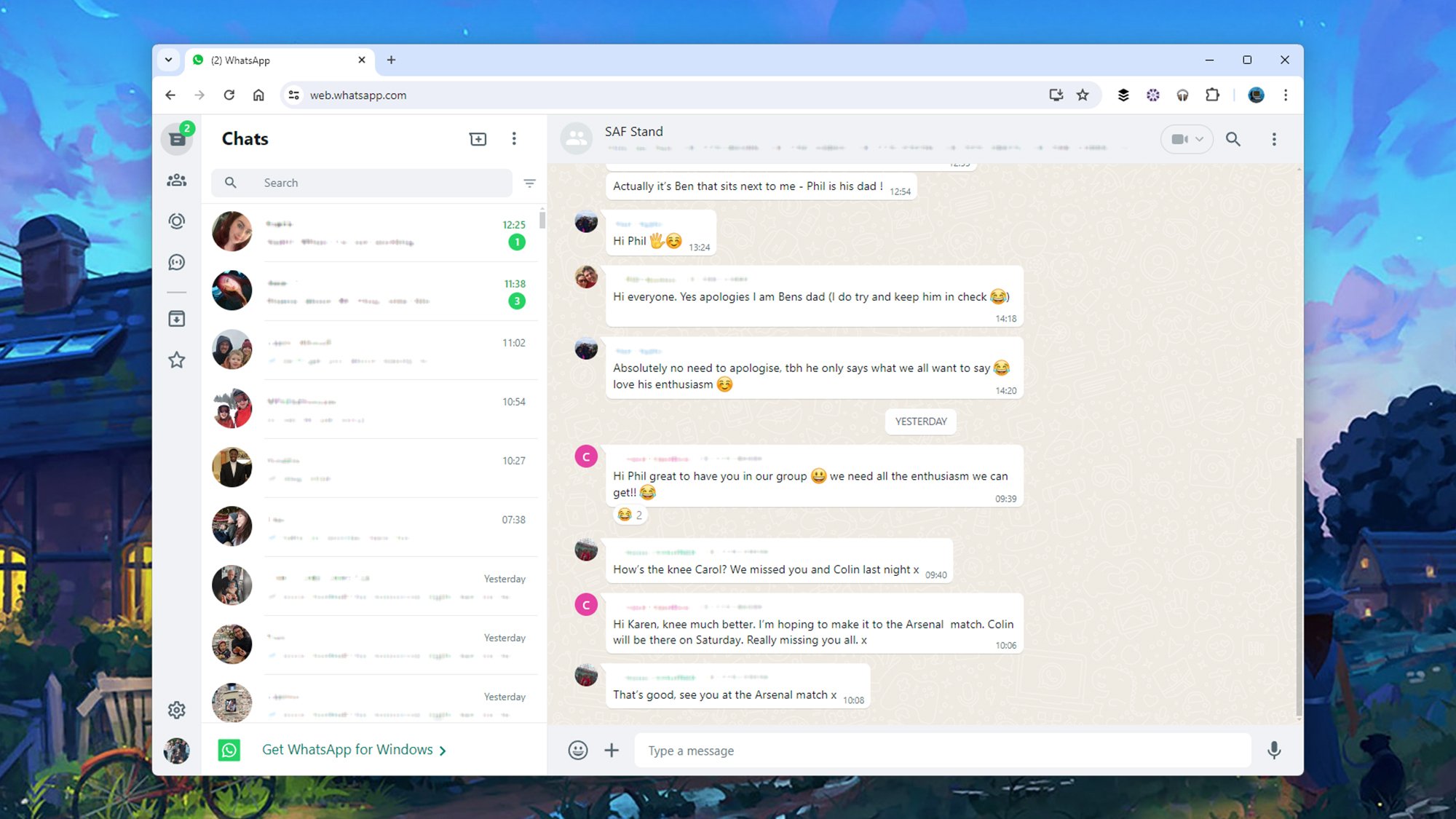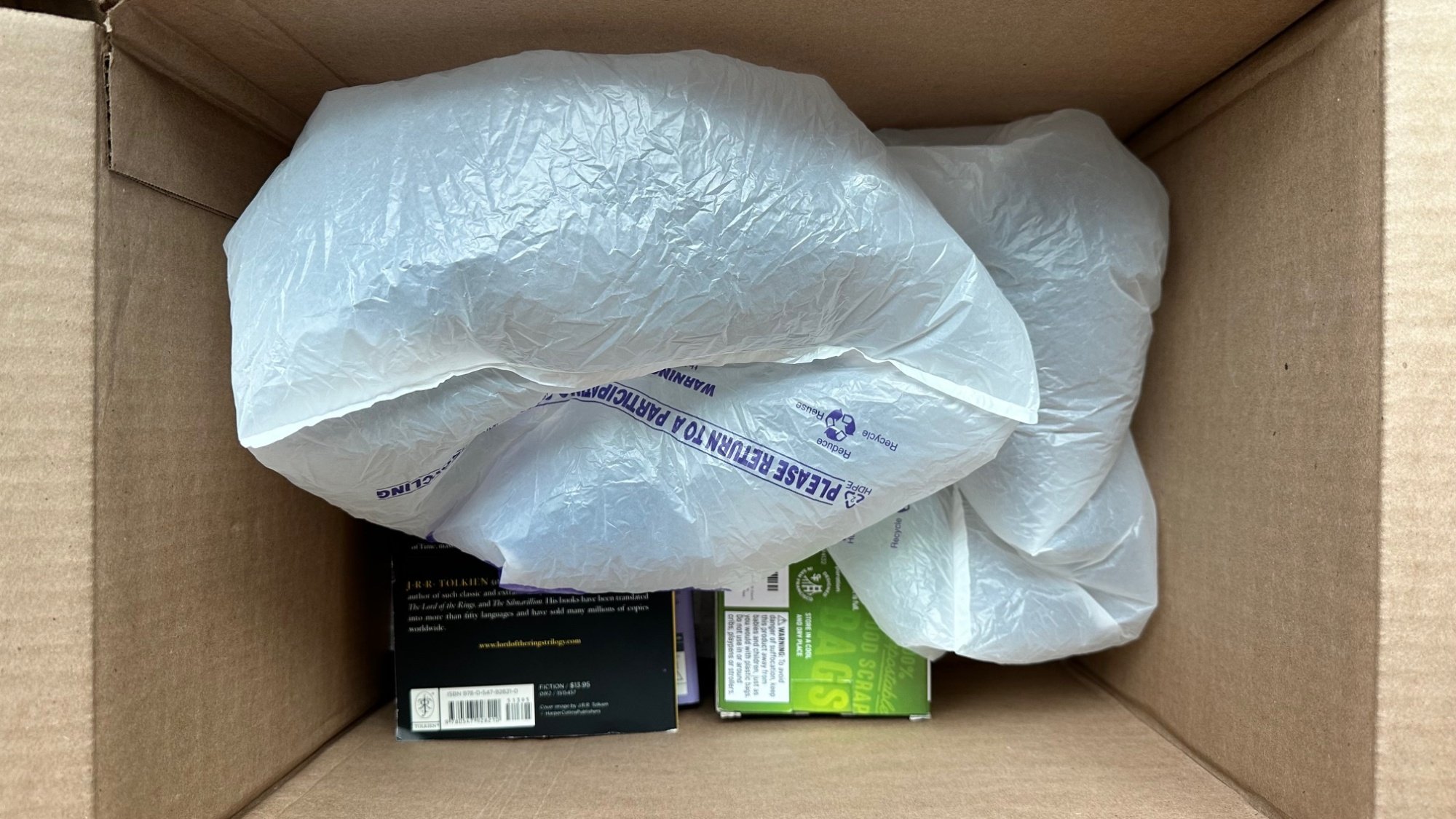Сейчас существует множество приложений как в мобильных, так и в веб-версиях – на самом деле все реже можно найти приложение для телефона, к которому вы также не можете получить доступ через настольный компьютер или ноутбук — и есть четыре, которые я считаю особенно интересными. загружаю вкладку браузера на своем компьютере чаще, чем запускаю их на своем смартфоне.
Хотя о мобильных версиях этих приложений еще многое можно сказать (не в последнюю очередь о возможности принимать фотографии и видео напрямую), возможность использовать большой экран и подходящую клавиатуру имеет огромное значение.
Если вы никогда не использовали эти приложения в Windows или macOS, попробуйте – возможно, вам понравится удивлен тем, сколько их функций и возможностей перенесены. На эти веб-версии также легче переключаться, пока вы работаете над чем-то другим, поэтому вы тратите меньше времени на разблокировку телефона и ненужное переключение между устройствами.
Зайдите в WhatsApp в Интернете в своем браузере, и вам будет представлен QR-код. Вы можете отсканировать его со своего телефона, нажав три точки на вкладке «Чаты» (Android) или «Настройки» (iOS), а затем Связанные устройства и Привязать устройство. Откроется камера вашего телефона, и вы сможете отсканировать QR-код, отображаемый в браузере.
Когда у вас много сообщений, вы не можете превзойти клавиатуру при наборе текста – всего за несколько минут я могу быть вовлечен во все индивидуальные и групповые чаты, которыми я пренебрегал, и переключаться между разговорами очень легко. Вы можете быстро выбрать несколько чатов, чтобы отключить их звук или пометить их как прочитанные или непрочитанные, а также имеется функция фильтра, позволяющая быстро просмотреть все непрочитанные разговоры в одном месте.
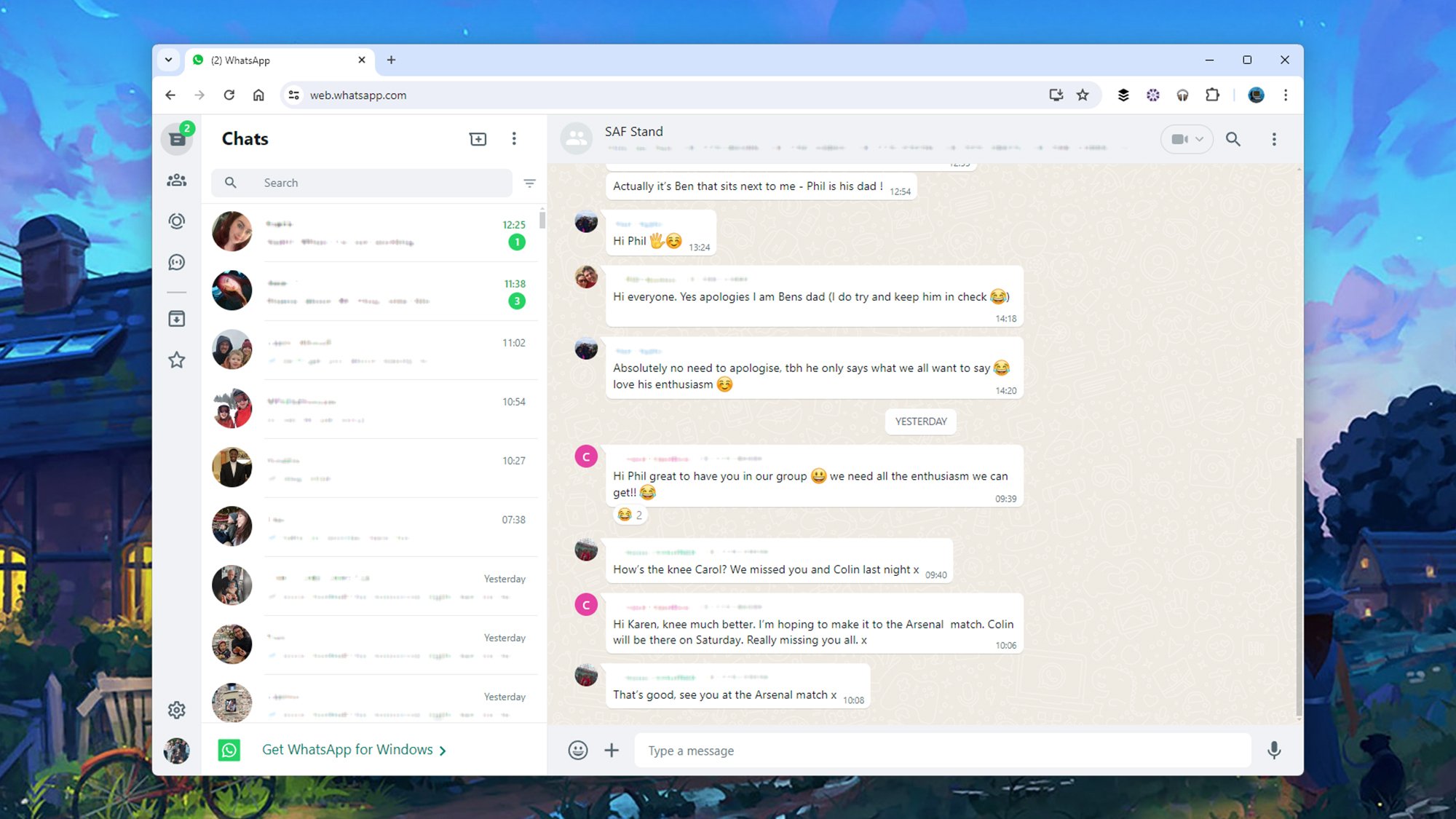 Обмениваться сообщениями намного проще с помощью полноценной клавиатуры. Фото: Lifehacker
Обмениваться сообщениями намного проще с помощью полноценной клавиатуры. Фото: Lifehacker
Вы можете загружать файлы, фотографии и видео со своего компьютера, а также снимать фотографии и видео с помощью веб-камеры, поэтому веб-версия WhatsApp действительно помогает, когда вам нужно поделиться чем-то со своего компьютера, а не с телефона— для меня. чаще всего он используется, когда я пытаюсь что-то организовать и мне нужно передать много документов множеству людей одновременно.
На самом деле, мало что можно сделать в веб-версии WhatsApp по сравнению с мобильной версией, за исключением передачи вашего местоположения. Он отлично подходит для массового удаления сообщений или архивирования чатов, а также предлагает множество настроек, охватывающих все: от уведомлений до доступа к групповому чату. Также поддерживаются сочетания клавиш, поэтому вы сможете общаться в WhatsApp еще быстрее.
Сообщения Google
Направьте свой браузер на Сообщения Google в Интернете, и если вы уже вошли в Google, подключиться так же просто, как выбрать учетную запись, которую вы хотите использовать, и открыть Сообщения Google на своем телефоне, чтобы подтвердить ссылку. Вы также можете использовать для подключения QR-код, который можно отсканировать, открыв мобильное приложение Google Messages, коснувшись своего аватара (вверху справа), а затем выбрав Сопряжение с устройством.
Веб-приложение «Сообщения Google» не так полнофункционально, как приложение WhatsApp – например, вы не можете выбрать несколько разговоров одновременно или фильтровать сообщения – но вы еще многое можете сделать. Сообщения можно отключить, удалить и заархивировать всего за несколько кликов, а начать новые чаты (или групповые чаты) также просто.
Сообщения Google в Интернете поддерживают SMS и RCS.Фото: Lifehacker
Одним из лучших способов использования Сообщений Google в Интернете, которые я нашел, является организация еженедельных спортивных мероприятий, потому что я могу копировать и вставлять одни и те же сообщения всем участвующим игрокам, не создавая еще один групповой чат— и никому на самом деле не нужен еще один такой. Также включены функции RCS, в том числе ответы на отдельные сообщения и реакции с помощью смайлов.
Здесь вы также получаете приличную коллекцию настроек: есть темные режимы и режимы высокой контрастности, на которые вы можете переключаться, а также ряд опций уведомлений в вашем браузере (включая предварительный просмотр сообщений), чтобы предупредить вас о новых сообщениях. Как и в WhatsApp, здесь поддерживается множество сочетаний клавиш, позволяющих еще больше ускорить отправку текстовых сообщений.
Instagram в сети дебютировал еще в 2012 году, и за прошедшие годы в него были добавлены практически все функции мобильной версии приложения. Теперь вы можете делать большую часть того, что делаете в Instagram, с настольного компьютера или ноутбука, за исключением фотосъемки и записи видео. (Что вы имеете в виду, когда говорите, что не используете веб-камеру своего ноутбука, чтобы делать снимки из отпуска?)
Вы размещаете основную ленту по центру экрана (колесо прокрутки мыши поможет вам быстро сориентироваться), вы размещаете свои истории вверху, а с помощью ссылок слева вы можете получить доступ к поиску, Исследуйте страницу, ролики и ваши прямые сообщения. Вы также можете создавать новые публикации, при условии, что нужные вам фотографии или видео хранятся где-то на вашем компьютере.
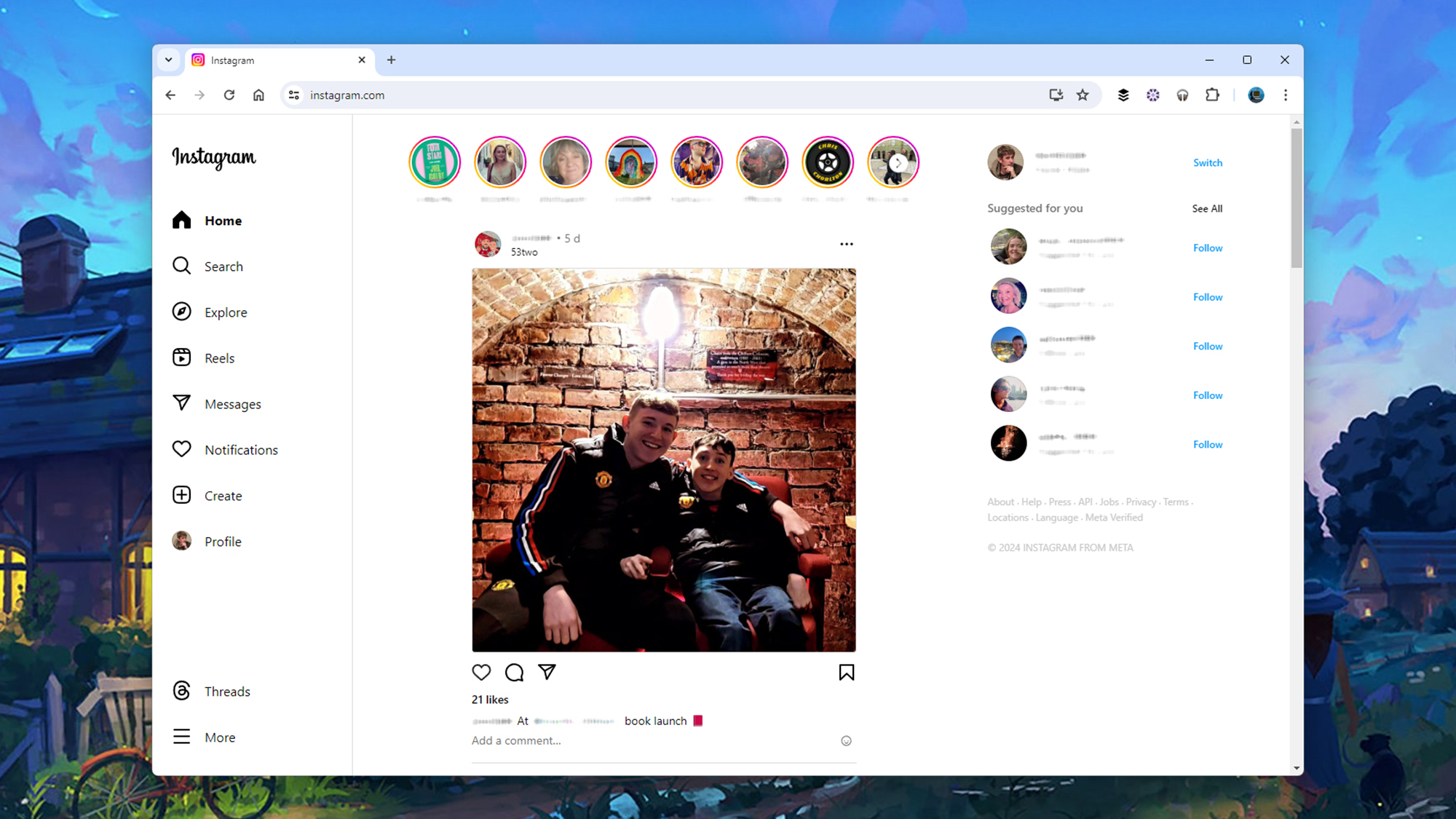 Instagram в Интернете стал очень полнофункциональным. Фото: Lifehacker
Instagram в Интернете стал очень полнофункциональным. Фото: Lifehacker
Прокрутка историй особенно хорошо работает в Интернете, поскольку вы можете нажимать кнопки вперед и назад или щелкать, чтобы приостановить работу, и даже пропускать несколько историй вперед, чтобы перейти к друзьям, которые вас действительно интересуют. Вы можете отвечать на истории и добавлять смайлы. реакции, как на телефоне.
Instagram в Интернете — это также место, где вы можете просматривать и управлять своим собственным профилем. Здесь есть инструменты для редактирования вашего профиля, просмотра сохраненных вами публикаций и публикаций, в которых вы отмечены, и даже изменения настроек вашей учетной записи. Если мне сейчас нужно что-то сделать в Instagram, я обычно делаю это в Интернете— и вы можете еще больше улучшить работу с помощью расширений браузера для Instagram.
Snapchat
Snapchat в Интернете не так полнофункционален, как эквивалент Instagram, но вы все равно можете многое сделать, включая отправку снимков своим контактам через любую веб-камеру или другую камеру, подключенную к вашему компьютеру. Если вы, как и я, используете Snapchat в качестве мессенджера, то наличие клавиатуры и мыши действительно поможет.
Чего вы не можете делать – по крайней мере, пока – так это просматривать снимки, отправленные непосредственно вам. Это ставит веб-интерфейс на шаг позади мобильного приложения с точки зрения функциональности, но, возможно, со стороны Snapchat это сделано намеренно: вы можете видеть, что пришли новые снимки, но не можете их просмотреть. Однако вы можете просматривать истории, и они удобно расположены в правой части интерфейса рядом с вашими чатами.
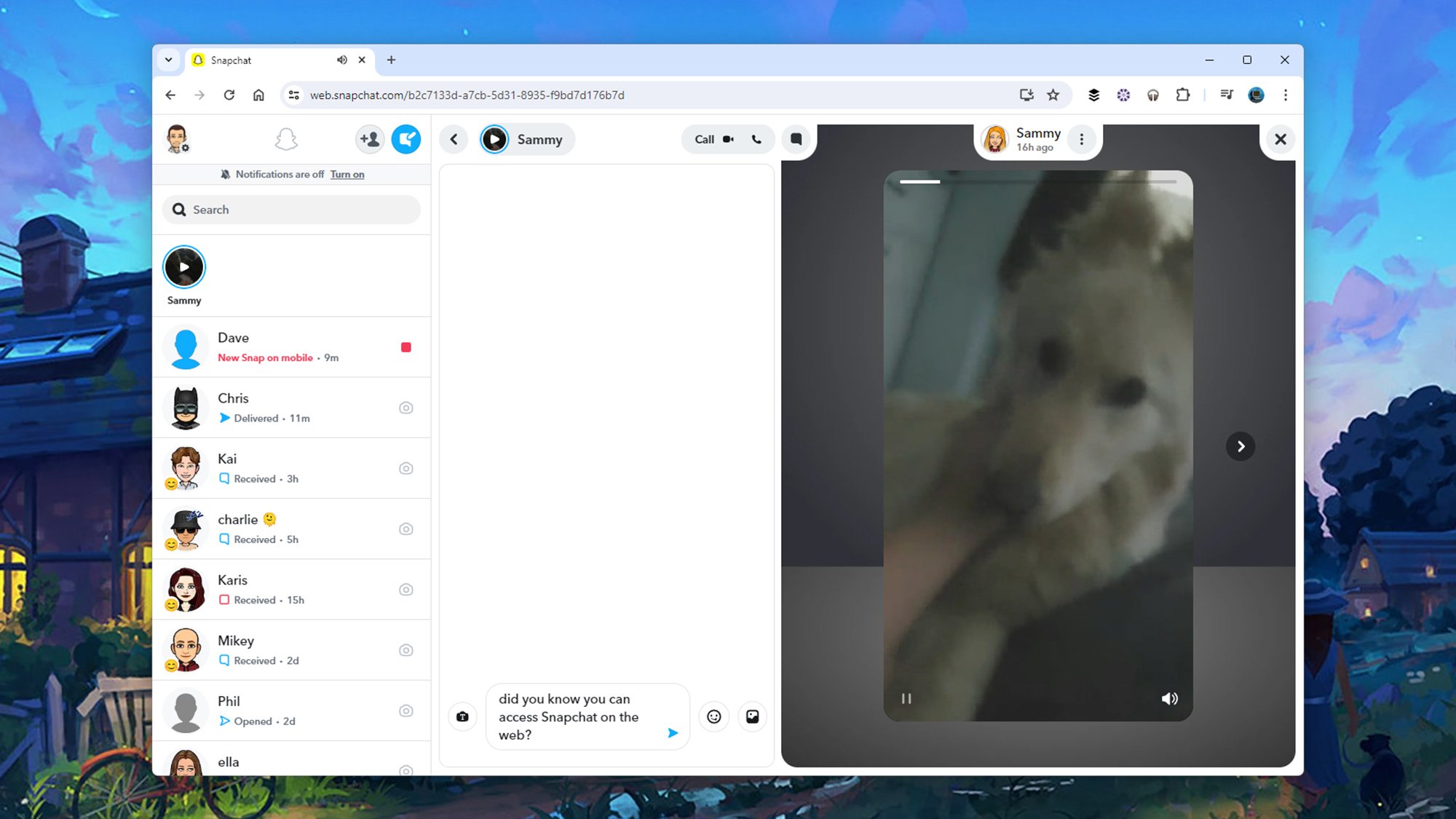 Используйте Snapchat в Интернете для просмотра историй и отправки фотографий и видео со своего компьютера. Фото: Lifehacker
Используйте Snapchat в Интернете для просмотра историй и отправки фотографий и видео со своего компьютера. Фото: Lifehacker
Вы можете отправлять фотографии и видео прямо в разговоры, поэтому, если у вас есть файлы, которыми вы хотите поделиться на своем компьютере, веб-интерфейс место, чтобы это сделать. Вы также можете совершать видео- и аудиозвонки своим контактам в Snapchat в Интернете, что опять же удобно, если вы используете Snapchat в качестве центра общения, а не просто где-то, где можно расслабиться и пролистывать контент.
Что касается других функций, вы можете отвечать на запросы друзей и инициировать их в Интернете; вы можете настроить новые групповые чаты (и звонки); вы можете настроить уведомления браузера; и вы можете выбирать между светлыми и темными темами – и все это на большом экране монитора, с которым легче работать, чем с гораздо меньшим дисплеем вашего телефона.
lifehacker.com